Nachdem Apple schon vor fast 1 1/2 Monaten die doppelte Anmeldesicherheit für Nutzer aus den USA aktiviert hat, hat man nun auch für deutsche Nutzer das Sicherheitsfeature verfügbar gemacht. Über die doppelte Anmeldesicherheit („Two-Factor Authentication“) habe ich schon oftmals berichtet – wer es nicht kennt, der sollte sich einmal diesen Artikel durchlesen, hier steht alles wichtige drin.
Für die, die es kennen und nutzen wollen geht es an dieser Stelle nun einmal kurz weiter. Zuerst einmal müsst ihr euch in eure Apple-ID einloggen, über diesen Link gelangt ihr zum Login von Apple. Hier klickt ihr auf „Apple-ID verwalten“ und loggt euch dann ganz normal mit eurer Mail-Adresse und eurem Passwort ein. Im darauffolgenden Fenster wählt ihr dann den Punkt „Kennwort und Sicherheit“ und klickt dann auf den Link „Erste Schritte“ unter dem Punkt „Zweistufige Bestätigung“.
Hier erklärt euch Apple nun noch einmal das Grundprinzip der doppelten Anmeldesicherheit, wollt ihr danach noch immer das Feature aktivieren, so klickt ihr natürlich folgerichtig auf „Weiter“.
Im nächsten Schritt möchte Apple erst einmal, dass ihr euch auch als eigentlicher Accountinhaber verifiziert. Dies geschieht zum Beispiel über die Eingabe beziehungsweise Bestätigung der Zahlungsmethode, welche für den Account hinterlegt ist. Diese dient nur zur Verifizierung des Accounts, eine Belastung findet logischerweise nicht statt (und der Platzhalter-Text wird sicherlich auch bald ersetzt ;)).
Darauf müsst ihr vertrauenswürdigen Geräte bestätigen: hier werden euch scheinbar sämtliche jemals registrierte Geräte angezeigt. Wählt jene Geräte aus, die als vertrauenswürdig gelten sollen – an diese wird dann nämlich der Sicherheitscode für den Login verschickt. Sofern ihr kein iPhone oder iPad nutzt, so könnt ihr natürlich auch jedes andere Handy für diesen Zweck nutzen – der Empfang des Codes klappt nämlich auch via SMS. Scrollt einfach mal was weiter runter, wo ihr dann den Punkt „Eine SMS-fähige Telefonnummer hinzufügen“ findet.
Aber, egal ob ihr ein iDevice bestätigt oder eine neue Nummer hinzufügt: ihr werdet grundsätzlich aufgefordert, einen vierstelligen Code einzutippen, welchen ihr auf euer Handy geschickt bekommt. Bestätigt ihr ein iDevice, so wird automatisch die App „Mein iPhone suchen“ genutzt.
Danach könnt ihr auch noch eine Telefonnummer angeben, falls ihr zum Beispiel euer iPhone mal nicht zur Hand haben solltet. Dies funktioniert aktuell jedoch noch nicht, da sich keine deutsche Telefonvorwahl auswählen lässt. Ist aber kein Problem, dass ganze funktioniert auch ohne und die Nummer lässt sich später immer noch hinzufügen.
Danach bekommt ihr euren Wiederherstellungsschlüssel angezeigt. Dieser ist wichtig für den Fall der Fälle, dass ihr mal nicht mehr in euren Account gelangen solltet. Denn NUR mit diesem Wiederherstellungscode bekommt ihr dann wieder Zugriff auf eure Daten. Kein Wiederherstellungscode, kein Zugang. Easy. Also ausdrucken und sicher aufbewahren – Apple fragt diesen auch noch Lehrer-mäßig direkt ab.
Danach möchte Apple gerne noch einmal die Bestätigung, dass ihr die zweistufige Bestätigung auch wirklich aktivieren wollt. Wenn ja: Häkchen setzen und den damit aktivierten Button betätigen. Fertig ist das Ganze.
Danach bekommt ihr nun unter „Kennwort und Sicherheit“ die entsprechenden Möglichkeiten für das Sicherheitsfeature angezeigt. Von hier aus könnt ihr weitere vertrauenswürdige Geräte hinzufügen und das Feature deaktivieren. Auch könnt ihr den besagten Wiederherstellungsschlüssel ersetzen lassen – ist also möglich, allerdings nur, wenn ihr auch Zugang zur Weboberfläche bekommt. Schließt den Schlüssel einfach in eure Kassette, euren Tresor oder bewahrt ihn auf anderem Wege sicher auf – dann bekommt ihr keine Probleme.
Von nun an müsst ihr eben bei jedem Login auch den vierstelligen Zahlencode eintippen, welcher eben per „Mein iPhone suchen“-App auf euer iDevice gelangt – sofern ihr mehrere vertrauenswürdige Geräte eingegeben habt, könnt ihr diese hier sogar auswählen.
![Techgedöns [tɛçgədøːns] Techgedöns [tɛçgədøːns]](https://tchgdns.de/wp-content/themes/tchgdns/images/header.png)

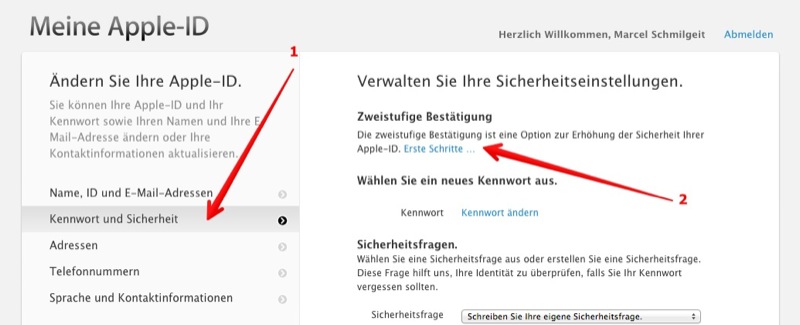


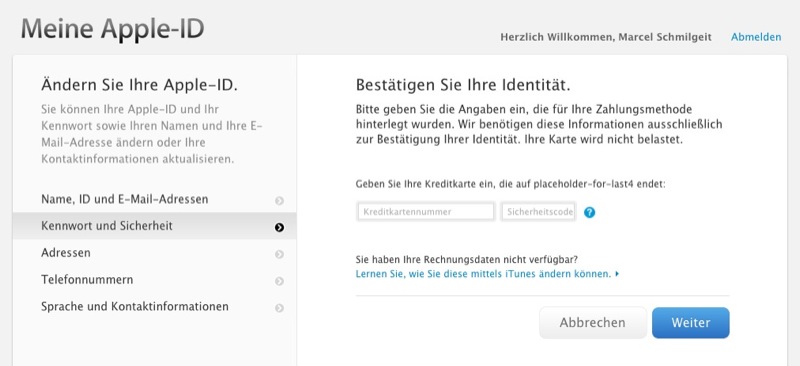
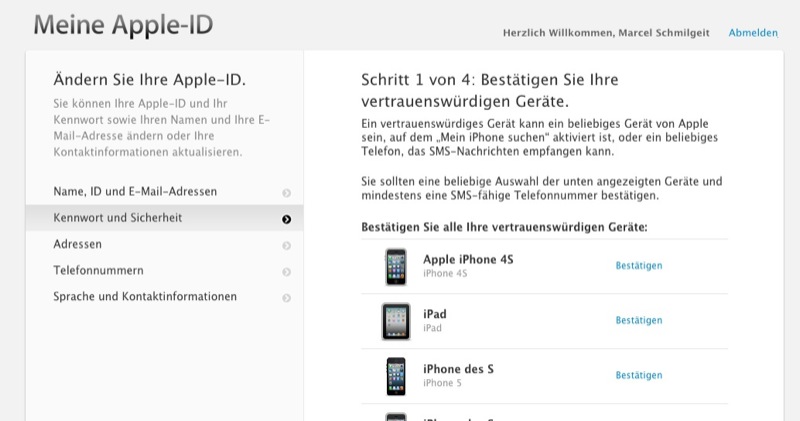
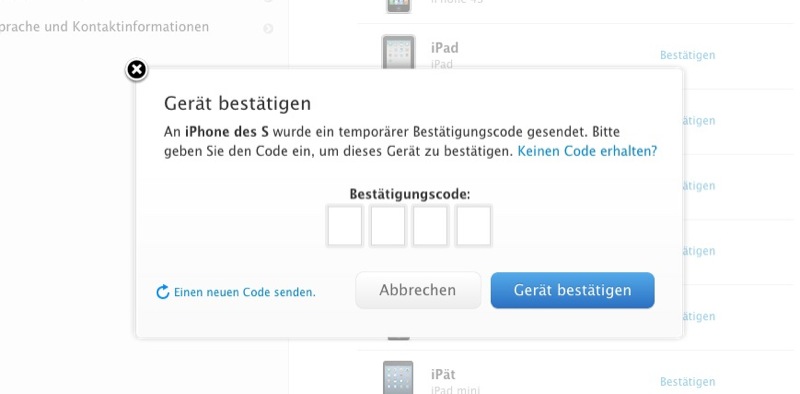





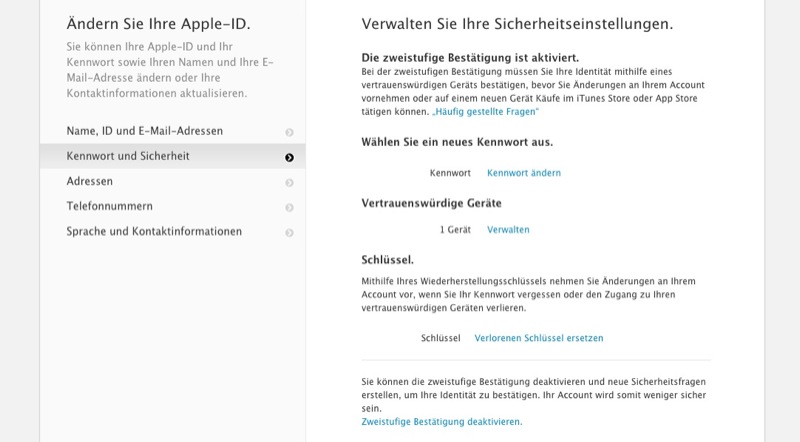





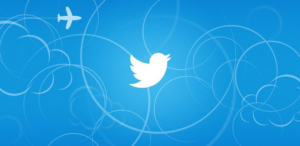
Schreibe den ersten Kommentar